Introduzione
In questo documento viene descritto come ripristinare i dati da Cisco Contact Center Enterprise (CCE) Historical Data Server (HDS) o Logger.
Prerequisiti
Requisiti
Cisco raccomanda la conoscenza dei seguenti argomenti:
- Cisco Unified Contact Center Enterprise (UCCE)
- Package Contact Center Enterprise (PCCE)
Componenti usati
Le informazioni fornite in questo documento si basano sulle seguenti versioni software:
- Unified Contact Center Enterprise (UCCE/PCCE) 12.5
Le informazioni discusse in questo documento fanno riferimento a dispositivi usati in uno specifico ambiente di emulazione. Su tutti i dispositivi menzionati nel documento la configurazione è stata ripristinata ai valori predefiniti. Se la rete è operativa, valutare attentamente eventuali conseguenze derivanti dall'uso dei comandi.
Istruzione di problema - Database Logger/HDS
Se i servizi vengono arrestati in un Logger/HDS, ad esempio a causa di un'interruzione della rete o del servizio, è possibile che i dati nei report risultino diversi o mancanti. Il logger che presenta il gap di dati deve essere risincronizzato con il proprio peer e quindi HDS viene riconfigurato per recuperare i dati dal logger.
Opzione 1: sincronizzazione manuale ICMDBA (da Logger A a Logger B, ad esempio)
Per sincronizzare i dati di configurazione del logger tra il Logger A e il Logger B, è necessario eseguire le procedure riportate di seguito.
1. Esportare i dati di configurazione sul logger A e sul logger B.
2. Sincronizzare i dati di configurazione nel database tra il logger A e il logger B.
Esportare i dati di configurazione
Completare questi passaggi per esportare i dati di configurazione sia sul Logger A che sul Logger B:
Passaggio 1. Arrestare il servizio Logger.
Passaggio 2. Selezionare Start > Esegui, digitare ICMDBA e fare clic su OK per avviare ICMDBA.
Passaggio 3. Selezionare il database come indicato dalla freccia A nell'immagine per specificare il server, l'istanza e il nodo.
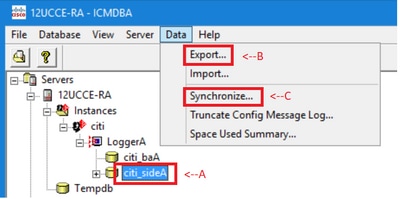
Passaggio 4. Selezionate Dati > Esporta dalla barra dei menu, come indicato dalla freccia B nell'immagine.
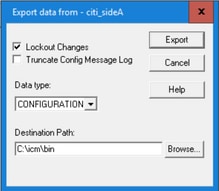
Passaggio 5. Selezionare CONFIGURATION dall'elenco a discesa Tipo di dati.
Passaggio 6. Utilizzare il pulsante Sfoglia per indicare il percorso di destinazione dei dati.
Passaggio 7. Controllare le modifiche di blocco per assicurarsi che non vengano apportate modifiche al database durante l'esportazione
funzionamento.
Passaggio 8. Fare clic su Esporta.
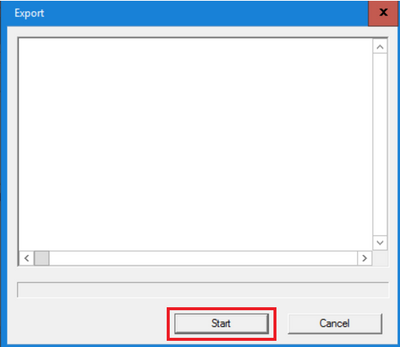
Passaggio 9. Fare clic su Start per esportare i dati di configurazione. Al termine del processo, viene visualizzato un messaggio
che indica che l'azione è stata eseguita correttamente. Fare clic su OK, quindi su Chiudi per uscire.
Passaggio 10. Avviare il servizio Logger.
Sincronizzazione dei dati di configurazione
Questa procedura consente di copiare i dati di configurazione validi dal logger al logger associato. Completare la procedura descritta in una di queste sezioni per sincronizzare il database del logger.
Copiare i dati di configurazione dal logger A al logger B.
Copiare i dati di configurazione dal logger B al logger A.
Completare i seguenti passaggi se i dati di configurazione nel Logger A sono validi e si desidera copiarli nel Logger B:
Passaggio 1. Arrestare il servizio Logger sul Logger B.
Passaggio 2. Avviare ICMDBA sul Logger A e completare i seguenti passaggi per copiare i dati di configurazione dal Logger A al Logger B, dove Logger A è l'origine e Logger B è la destinazione:
a. Selezionare il database come indicato dalla freccia A nell'immagine per specificare il server, l'istanza e il nodo.
b. Selezionare Dati > Sincronizza dal menu, come indicato dalla freccia C nell'immagine. Viene visualizzata la finestra Sincronizza:

c. Selezionare Modifiche di blocco per assicurarsi che non vengano apportate modifiche al database durante l'operazione di sincronizzazione.
d. Selezionare il nome del server e il database sia per l'origine che per la destinazione dagli elenchi a discesa. Fare clic su Add (Aggiungi) e immettere il nome del server nella casella Add Server (Aggiungi server) per selezionare un server non presente nell'elenco a discesa.
e. Fare clic su Sincronizza.
Viene visualizzata la casella Sincronizza.
f. Se i servizi sono stati avviati, si ottiene il popup come mostrato nell'immagine. Per interrompere il servizio, fare clic su Sì e continuare. In questo modo il servizio viene interrotto sul lato interessato.
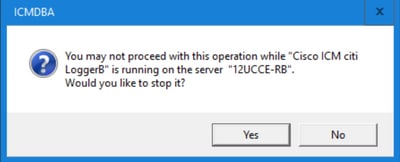
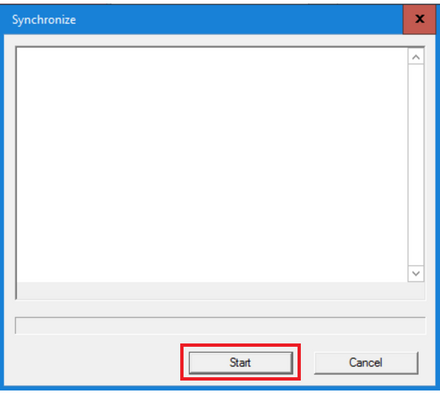
g. Fare clic su Start per sincronizzare i dati.
Viene visualizzata una finestra di conferma:

h. Verificare il nome del database di cui si desidera sostituire i dati di configurazione e il nome del server in cui risiede il database. Se entrambe sono corrette, fare clic su Sì per continuare. Una volta completato il processo, viene visualizzato un messaggio che indica che l'azione è stata eseguita correttamente. Fare clic su OK, quindi su Chiudi per uscire.
Passaggio 3. Avviare il servizio logger nel logger B.
Opzione 2: sincronizzazione manuale - SQL Management Studio (ad esempio da HDS 1 a HDS 2)
Per sincronizzare i dati del database HDS tra HDS A e HDS B, è necessario eseguire le procedure seguenti:
1. Esportare il backup dei dati HDS su HDS 1 e HDS 1.
2. Ripristinare il backup di HDS nel database danneggiato. (HDS 2 è danneggiato, quindi ripristinare il backup di HDS 1 su HDS 2).
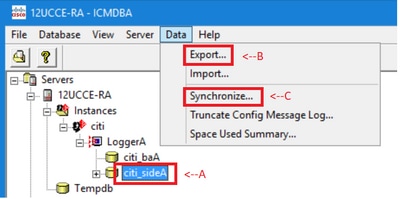
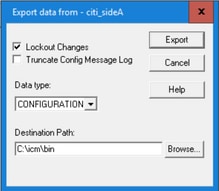
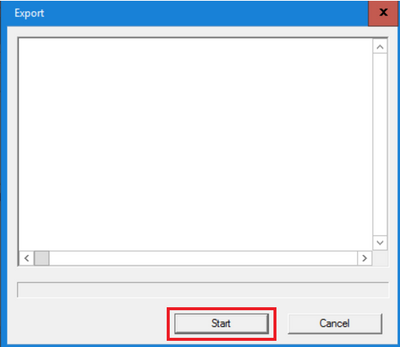

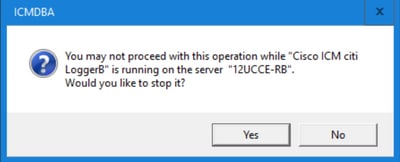
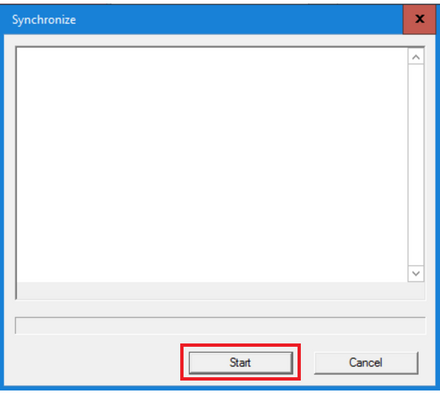

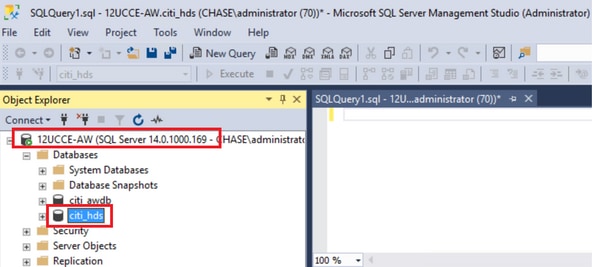
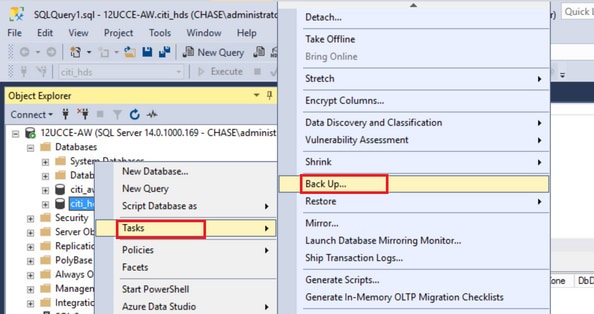
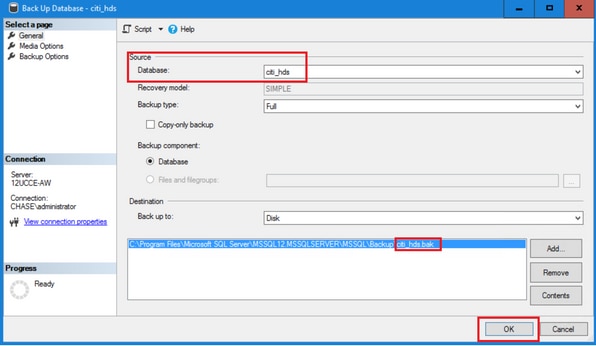
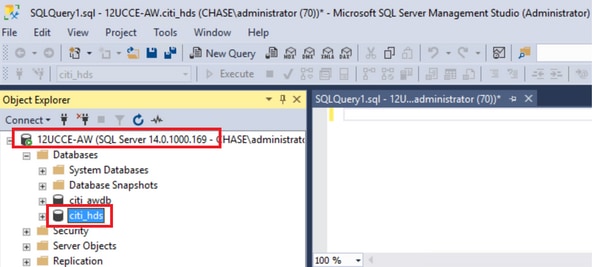
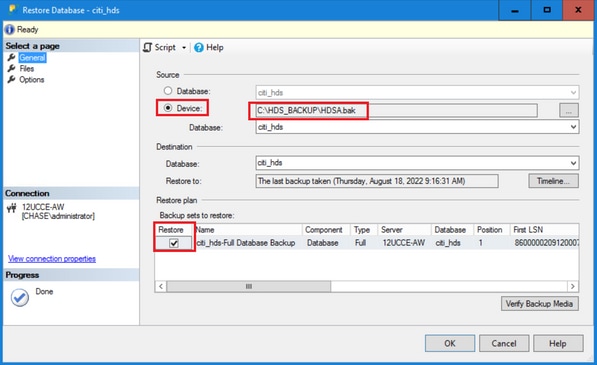
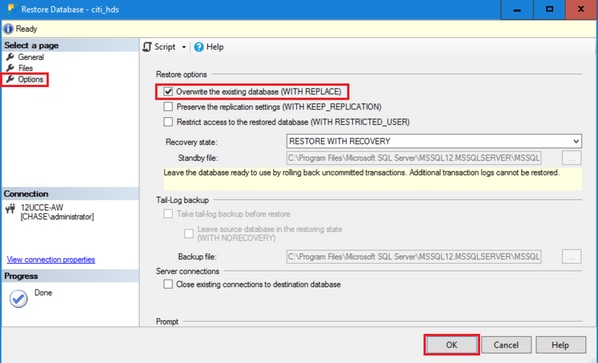
 Feedback
Feedback